Ольга Лондер - Microsoft Windows SharePoint Services 3.0. Русская версия. Главы 9-16
- Название:Microsoft Windows SharePoint Services 3.0. Русская версия. Главы 9-16
- Автор:
- Жанр:
- Издательство:ЭКОМ
- Год:2007
- Город:Москва
- ISBN:978–5–9790–0017–6
- Рейтинг:
- Избранное:Добавить в избранное
-
Отзывы:
-
Ваша оценка:
Ольга Лондер - Microsoft Windows SharePoint Services 3.0. Русская версия. Главы 9-16 краткое содержание
В современной деловой среде все более важной становится эффективность совместной работы. Службы SharePoint – компонент Windows Server 2003, бесплатно доступный для скачивания, – помогают в решении этой задачи, предоставляя мощный набор инструментов для организации данных, управления документами, повышения эффективности бизнес-процессов и создания надежной среды взаимодействия. Эта книга научит вас использовать службы Windows SharePoint для организации совместной работы. Вы узнаете, как создавать собственные узлы SharePoint при помощи шаблонов, списки и библиотеки для хранения информации; добавлять электронные доски обсуждений, вики-узлы и блоги; настраивать рабочие области документов и собраний; использовать календари, контактную информацию и другие данные совместно с программами из пакета Microsoft Office и многое другое, что поможет рабочим группам легко взаимодействовать друг с другом.
Для пользователей любого уровня подготовки, желающих самостоятельно освоить Microsoft Windows SharePoint Services 3.0.
Microsoft Windows SharePoint Services 3.0. Русская версия. Главы 9-16 - читать онлайн бесплатно полную версию (весь текст целиком)
Интервал:
Закладка:
Ссылка на библиотеку История WideworldImportersпоявится в области быстрого запуска в группе Документы(Documents).
12. В группе Последние изменения(Recent Changes) щелкните на ссылке Как пользоваться этой вики-библиотекой(How То Use This Wiki Library). Откроется страница с информацией.
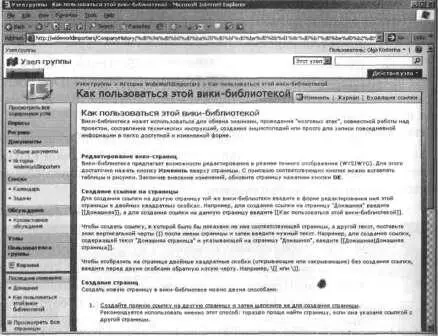
13. В группе Последние изменения(Recent Changes) щелкните на ссылке Домашняя(Ноmе).
14. Щелкните на кнопке Изменить(Edit) в верхней части страницы.
Появится форма изменения с панелью инструментом для форматирования, расположенной над разделом Вики-содержимое(Wiki Content).

15. Поместите курсор в область Вики-содержимое(Wiki Content) слева от заголовка «Добро пожаловать». Нажмите Ctrl+A, чтобы выделите все содержимое, а затем нажмите Del
Содержимое вики-страницы будет удалено.
Совет. Чтобы узнать, какие горячие клавиши соответствуют другим командам, задержите указатель над соответствующими кнопками на панели форматирования.
16. В области Вики-содержимое(Wiki Content) введите История WideWorldlmportersи нажмите Enter, чтобы переместить курсор на новую строку.
17. Выделите только что введенное предложение и нажмите Ctrl+B.
18. На новой строке введите В этом наборе вики-страниц собрана информация о развитии компании WideWorldlmporters.

Совет. Начинайте вики-страницы с введения, описывающего предназначение этих страниц. Первая страница вики-библиотеки имеет метку Домашняя(Ноmе) и должна содержать текст, относящийся ко всем вики-страницам, хранящимся в этой библиотеке. При изменении существующих вики-страниц не следует помещать новое содержимое перед введением, однако новое содержимое не обязательно должно находить- и в нижней части страницы. Рекомендуем особое внимание уделять новым идеям, стараться писать кратко, добавлять только проверенную информацию и придерживаться темы страницы. Проверяйте текст на наличие грамматических и орфографических ошибок, которые могут отвлекать от чтения. Сначала можно ввести текст в Word, исправить допущенные ошибки, а потом вставить текст на вики-страницу.
19. Щелкните ОК. Откроется домашняя страница, на которой будет указана дата и время последнего изменения и имя пользователя, изменившего содержимое.
Совет. На вики-страницы можно добавлять веб-части, выбрав команду Изменить страницу(Edit Page) в меню Действия узла(Site Actions).
Вики-страница содержит одну зону веб-частей, в которую можно добавлять веб-части. Подробнее об этом см. в главе 15.
Создание вики-страницы
Вики-страницы содержат информацию о каких-либо фактах или конкретные советы, и обычно ограничены двумя-тремя экранами. Содержимое вики-страниц легко читать и изменять. Создать новую страницу в вики-библиотеке можно двумя способами.
1. Создать прямую ссылку и щелкнуть на ней, чтобы создать страницу. Рекомендуется использовать этот метод, так как пользователям проще найти страницу, когда на нее есть ссылка с другой страницы.
2. Создать страницу, не связанную с другой страницей, используя представление библиотеки вики-страниц Все страницы(All Pages).
Сейчас вы выполните упражнение, в котором создадите вики страницы, используя оба метода.
Откройте узел SharePoint, на котором находится библиотека вики-страниц. В этом упражнении используется узел http:// wideworldimporters и библиотека вики-страниц История WideWorldImporters но вы можете использовать любые други узлы и библиотеки. Если потребуется, введите имя пользови теля и пароль, после чего щелкните ОК.
Убедитесь, что выполнили первое упражнение из этой главы.
1. В области быстрого запуска в группе Документы(Documents) щелкните на ссылке История WideWorldImporters. Откроется домашняя страница этой вики-библиотеки.
2. Щелкните на кнопке Изменить(Edit). Домашняя страница откроется в форме редактирования.
3. Добавьте новую строку и введите WideWorldlmporters– профессиональный импортер уникальной мебели ([[Спальни]], [[ОфиснаяМебель]) и [[ДачнаяМебель]]).
4. Щелкните ОК.
Слова «Спальня», «Офисная мебель» и «Дачная мебель» будут отображаться на домашней странице как гиперссылки и будут подчеркнуты пунктирной линией. Используя в форме редактирования двойные скобки, вы создали три ссылки на страницы. Эти страницы еще не существуют, поэтому ссылки подчеркнуты пунктирной линией.
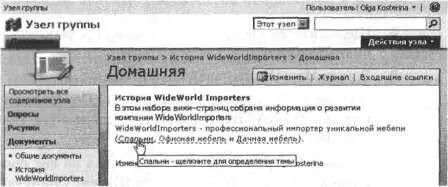
Совет. Вики-страницам принято давать имена, состоящие из двух или более слов без пробелов между ними. В каждом слове первая буква заглавная, а остальные буквы строчные. Такой способ форматирования называют верблюжьим регистром. Имя вики-страницы используется для формирования части адреса URL.
5. Щелкните на ссылке Спальни. Откроется новая вики-страница, и поле Имя(Name) будет содержать слово «Спальни».
6. В поле Вики-содержимое(Wiki Content) введите Спальная мебель WideWorldlmporters и щелкните на кнопке Создать(Create).
Откроется страница Спальни, а имя этой странице появится в списке Последние изменения(Recent Changes) в левой области навигации.
7. В списке Последние изменения(Recent Changes) щелкните на ссылке Просмотреть Все страницы(View All Pages).
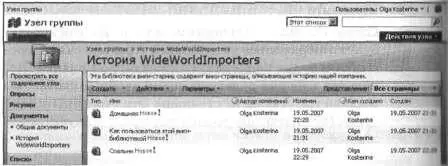
8. Щелкните на кнопке Создать(New). Откроется новая вики-страница.
9. В поле Имя(Name) введите Стулья.
10. В области Вики-содержимое(Wiki Content) введите Стулья WideWorldlmportersи щелкните Создать(Create).
Откроется страница Стулья, а ссылка на нее появится в списке Последние изменения(Recent Changes) в левой области переходов.
Закройте обозреватель.
Ссылки на страницы
На вики-страницу можно добавить ссылку только на всю страницу целиком, не на отдельную ее часть. Так как вики-страница содержит информацию по определенной теме, пользователям проще искать информацию по этой теме, если на вики-страницах есть прямые ссылки.
В предыдущем разделе вы создали прямую ссылку на еще не существующую вики-страницу, заключив название страницы в двойные прямоугольные скобки. В следующем упражнении вы создадите ссылку на страницу и сделаете так, что ссылка будет отображать не имя страницы, а произвольный текст. Затем вы используетесь страницей Входящие ссылки(Incoming Links), чтобы найти страницы, которые ссылаются на текущую страницу, прежде чем удалить ее.
Читать дальшеИнтервал:
Закладка:






